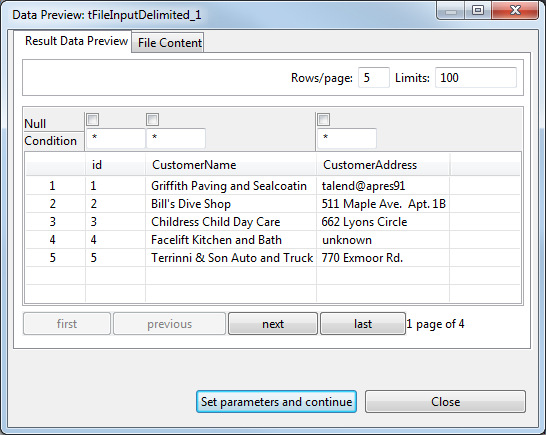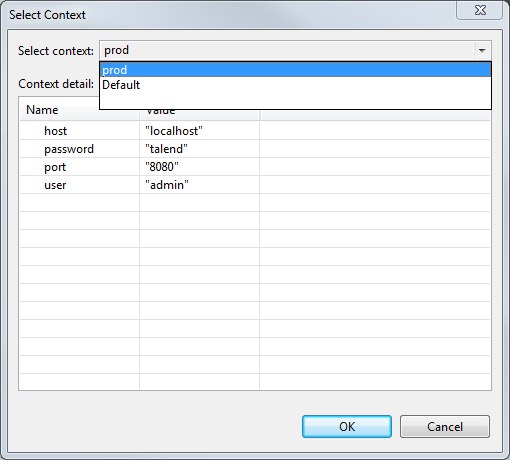Aperçu des résultats
Pourquoi et quand exécuter cette tâche
L'option Data Viewer est disponible pour tous les composants traitant des flux de données (en entrée ou sortie) et vous permet de visualiser les données telles qu'elles ont été paramétrées. Ainsi, vous pourrez repérer n'importe quelle erreur.